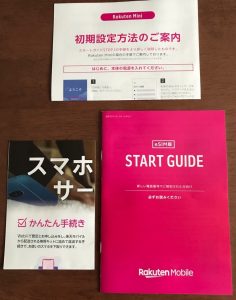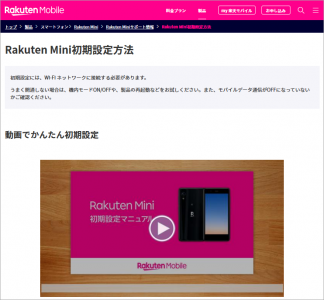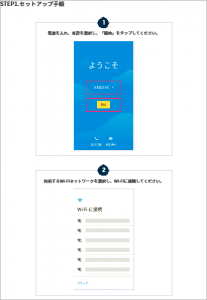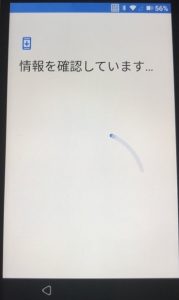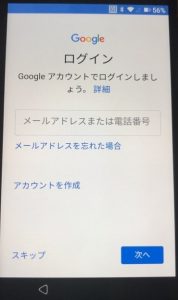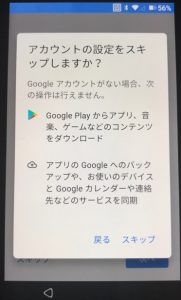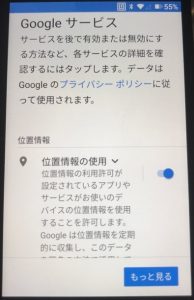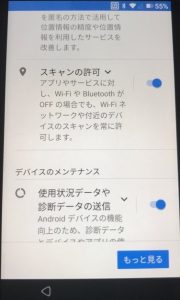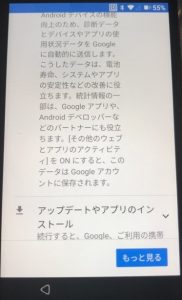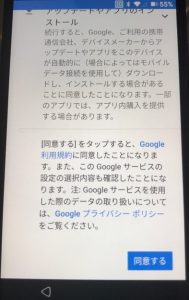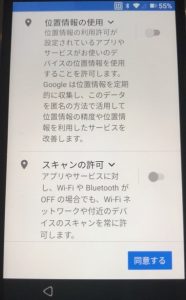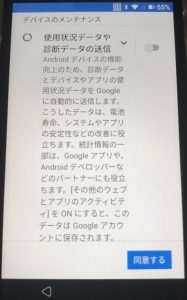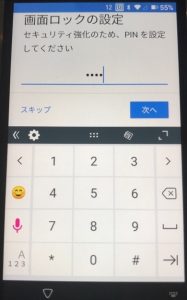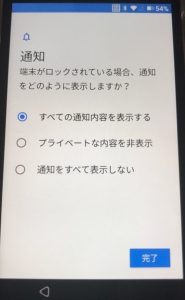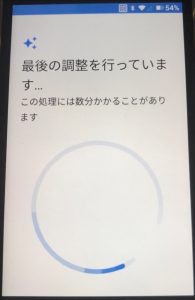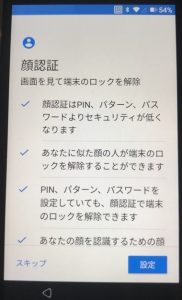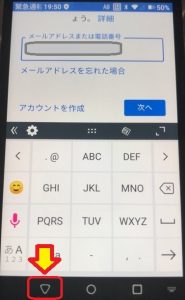おはようございます!!
先日、こちら↓の記事を書かせていただきました。
田舎の両親にスマートスピーカーを・・・という連載(?)の実践編で、購入した楽天miniが届いた!!という話でした。
現在は黒が完売みたいですね。赤や白ならなんとか買えるとか・・・
・・・で、開封の儀(?)だけ終わって、セットアップは延び延びになってました。
実は、久しぶりのAndroid、しかもe-SIMという最新デバイス(?)なので、もし設定に失敗すれば再発行費用(3,000円)が飛んでいきます。
・・・でも、そろそろセットアップしないと各種キャンペーンの対象から外れてしまうので、思い切ってセットアップしてみました。
本日は【楽天miniセットアップ・前編】です!!
(※ あくまでも「スマートスピーカーを設置する為に必要な周辺機器のセットアップ」ということで、お許しください。)
なお、基本的なところは添付マニュアルやWeb動画にありますので、ここでは悩んだところやハマったところだけ書かせていただきます。(・・・の、ハズでした)
楽天mini?楽天UN-LIMITって??
楽天miniって??なんのことはわからないという方は、こちら↓の記事へ!
楽天UN-LIMITというサービスで、この↓CMで有名ですね。(最近は米倉涼子さんも!)
でも、立ち上がったばかりで回線を増強中なんです。
・・・と言っても、結構広がっています。(こちら)
市街地なら大丈夫ですね。
ちなみにうちの実家は思いっきり田舎なので、楽天回線は絶望的です。
その為、当面は借用のau回線(月5GBまで)になります。もちろん無料です。
(※ 1年以内に楽天回線が開通するか楽天さん次第)
・・・ただ、5GBを越えても速度は1Mbpsなので、多少画質が悪くてもTV電話や動画は大丈夫です・・・というか、これも念のために検証していくことになりますが。
ちなみに、楽天miniのキャンペーンは終わってしまいましたが、今でも1年間無料は継続していますし、他のモデルなら実質無料のキャンペーン(こちら)もやっています。
こちらの方が画面が大きくて普通に使えるのでいいかも?
では、始めます!!
田舎の実家にスマートスピーカー計画!!【楽天miniセットアップ・前編】
実は、あまり書くことはないと思ってました。
紙のマニュアルは揃ってますし、
Rakuten Mini初期設定方法というページの動画がしっかりしてるんです!!
正確には動画というよりもプレゼン資料のような感じですね。
途中でタップすれば飛んだり戻ったりできますし、自分の進捗に合わせて自由に行き来できたりと本当に良くできてます。・・・あっ、その下に普通に手順も書かれてます。
・・・と思ったのですが、世の中そんなに甘くはありませんでした。
iPhoneユーザーがAndroidを設定するわけなので、普段見慣れないメッセージに驚いたり、流儀がよくわからないのでアチコチ調べ回ったりと、かなり苦労しました。
・・・ちなみに最初はiPhoneのカメラで画面を撮影していたので、かなり見にくいと思います。何卒御了承ください。
途中からは画面コピー(電源+音量ダウンの同時押し)しましたので大丈夫です。
(「どの時点から効くか?」わからなかったのが、気がついたら効くようになっていたという・・)
ちなみに、本当に同時押しじゃないと音量が下がったり電源が落ちたりします。
右側面なので両手で2つ操作するのが大変で、既に左手が腱鞘炎状態です。
楽天miniの基本セットアップ
バッテリーはタップリ充電しておくのが基本・・・60%?
まぁいいかでスタートしました。

![]()
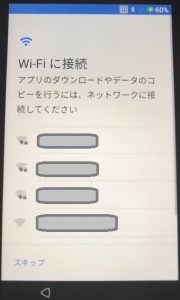
最初からWifi接続ですね。私の場合ステルスSSID(※ セキュリティ対策としてSSIDを見えなくする)設定にしているのですが・・・(※ 今回もここでハマリます。)
手動で名前を入れる為に上にフリックしていくと追加の選択肢がありました!!
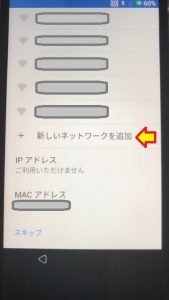
ちなみに、私はWifiルーターのMACアドレスフィルタリングを有効にしていますので、この画面の下にMACアドレス(※ Wifiに接続する為の固有の番号)をルーターに設定しておきました。
・・・続けます。
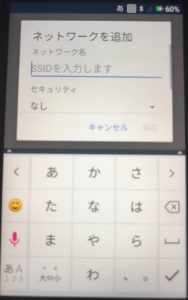
ここで、いつものようにSSIDとセキュリティ設定、パスワードを入力するのですが、機種によりキーボードが異なるAndroidは困ります。
いろいろ触ってみるとフリック入力しかできないので、諦めて左下のボタンで文字種を変更して入力しました。
ちなみに、この時のアルファベットは全角でなく半角で入力されるようです。
iPhoneの場合、変換候補の中に小さい字で「全角」と出てくれるので区別がつきやすいのですが、どちらかわからずこの後まで悩み続けることになりました(泣)
(ああ、Androidの人が笑ってるだろうなぁと思いつつ・・・)
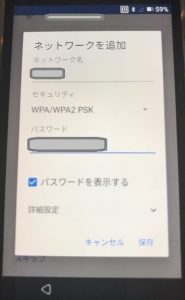
そうそう!パスワードの下に「パスワードを表示する」のチェックは入れてくださいね。
見える状態で表示されるので誤入力を防げます。
全てを入力(選択)した時点で保存を押せば繋が・・・りません。
ここに「エラー表示」の画面があるものとして続きを見てください。
(※ あまりに慌てたので撮影し忘れました(泣))
この部分で30分ぐらいでしょうか?延々悩みました。
パスワードは間違ってないし、考えられるのは半角全角の違い。いやもしかして・・・
そういえば、時々ステルスSSIDを認識しない機器があると聞いたので、一旦解除して・・・ダメです。MACアドレスフィルタリングも切って・・・ダメです。 ・・・で、どこに落とし穴の入り口があったかというと・・・ココ↓です!!
・・・で、どこに落とし穴の入り口があったかというと・・・ココ↓です!!
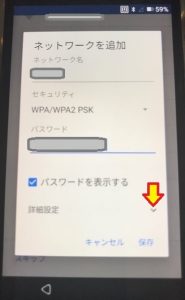
普通はパスワードまで入力したら終わりなので気づかないのですが、詳細設定が存在しました。開いてみるとまさに非公開ネットワークという設定があったので「いいえ」から「はい」に変更しました。
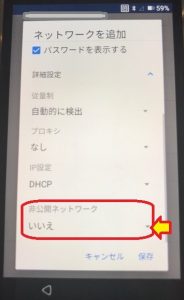
![]()
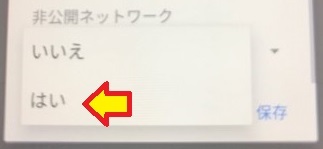
![]()
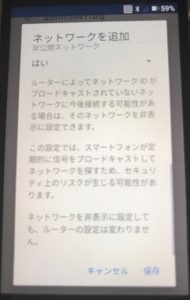
そういえば、ちょっとわかりにくいのですが右下の「保存」は実際は「接続」なんですね。実行されます。
確かに保存もされるのですが、この場合、名前をタップしても後からは詳細設定が変更できないので、この画面に戻ってきては訂正できません。
一度失敗したら新規に入力して定義する必要があります。
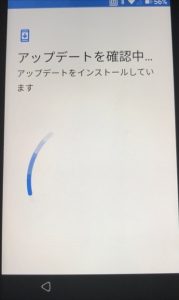
繋がりました!!長かった・・・ほんとうに長かったぁ~(大泣)
ここでアップデータがあれば更新されるのですが、ホントは「一度途中までやって再度完全初期化した」のでアップデート済でした。画面が撮れず申し訳ありません。
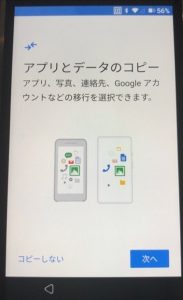
これは他のAndroidのバックアップがあれば、それから環境をコピーする設定ですね。
「コピーしない」にしました。
実はGoogleアカウントにログインしなくてもスマホとしては使えるので、ログインせずに使おうと思ってスキップしてしまいました。
ところが、楽天の各種サービスアプリをアップデートする必要があり、結局、あとからログインしました。
ここからは基本的に「使わない機能はスキップ、もしくは許可しない」というセキュリティ寄りの設定で進めました。
これ読んでしっかり理解して設定オンにする人なんてほとんどいないでしょうね。
・・・あっ、個人的な話なので、ここは御自由に!!
この次はいきなりですが画面ロックの解除用PINコード(って言うんですね)の設定です。
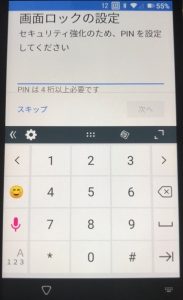
あれ?指紋認証は無いけど、顔認証はあると聞いたような・・・
どちらにしてもPINコードが全て基本形になんでしょうね。
(ただ「SIMのPINロック」と紛らわしいような・・・)
ちなみに、Androidの場合は数字を入れからENTERボタンを押さないといけないんですね。iPhoneはパスコード(数字英字混じり)を入れ終わった時点で認証してくれるので、こちらは毎回忘れて「なぜ開かないの!!」になってしまいます。(私だけ??)
これって中では何やってるんでしょうね。ワクワク!!(嘘)

位置情報は(携帯を使う以上は)楽天モバイルさんに把握されているわけですが、Qualcommさんにも提供すれば高速化するらしいのですが、ホントのところがよくわからないので「次へ」しました。
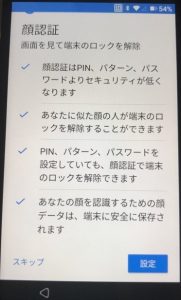
試してみる気満々だったのですが、最後のところの
「顔データは端末に安全に保存されます」
というところを読んでスキップしました。
あれ?それってAppleだけだったのでは??
ちょっと勉強不足なので危うきには近寄らずにしました。

![]()

これは書類の方にも許可するように書いてありました・・・って当然ですね。
携帯電話では当たり前なので許可しました。
・・・で、ここからはmy楽天モバイルアプリに移動します。
セットアッププログラムは終わることなく、ここで引き継ぎしてしまうんですね。
まとめ
申し訳ありません。結構半端な量じゃなくなり時間切れです。
(時間というより体力が・・・)
残念ながら、ここまでではAndroidとして使えても、ネットも電話もできません(泣)
以降は【後編】で書かせて(貼らせて?)いただきます。
あとは、
- my楽天モバイルアプリで電話回線を開通させる!!
- 楽天LINKアプリで無料電話、無料メッセージを使えるようにする!
- テザリング設定によりモバイルルーター化する!!
重要なところが全部残ってますね・・・これは中編、後編になるかも?(おい!)
・・・で、今回のまとめです。
- ネットワークの設定では、入力画面の下に詳細設定があるので注意!!(※ 非公開ネットワーク(=ステルスSSID)の設定など)
本機は画面が小さいだけでなく、キー入力の際にはウインドウが小さくなり気づきにくいのです。
. - Googleアカウントはすぐに必要になるので、最初のところで入力する!!
Wifiルーター化の為には不要なものはできるだけ入れないように・・・と思ったのですが、結局アプリ更新の為に必要でした。
. - 情報提供・アクセス許可関連は注意!!
なんでもかんでも「はい」は気をつけた方がいいです。
ホントに、スマホには何でも入ってますしね。恐い時代です・・・
あと、(iPhoneユーザーの為に)キーボードが出てきたことで画面が小さくなってしまう件ですが、キーボードを畳む方法がありました。
戻るアイコンかと思いきや、畳むアイコンだったんですね。(※ 戻るは左向き三角)
これを知っていれば入力が一通り終わった時点で、畳んでから全体を見渡せたのですが、全く気づきませんでした。
他にもいろいろしっくりこない面がありました。
普段はiPhoneでさえ使いにくいと思っていたのですが、Androidの方が細かいところでユーザーフレンドリーじゃないですね。
次回は【楽天miniセットアップ・後編】です!!
★おまけ★
紹介キャンペーンで申込時に紹介コードを入力するだけで2,000ポイントもらえます!!
まだ紹介可能ですので、記事下のコメント欄から御連絡ください!!
(※ 人数制限がある為、厳重に管理しています。)
以上です。
のんびりやってたら、また時間切れになりました。
途中まで書いて「目処がついた!」と思ったら、miniの中からここまで以上の画像(画面コピー)が出てきましたので、そこで力尽きました。
折角なので、やったこと、悩んだこと、全部書いておきたいんですよね~!
「ブログに書いとけ!」と言われそうですが・・・
(おわり)